Cum să extragi cadrele dintr-un video de calitate înaltă și să le salvezi în imagini
Mar 15, 2021• Soluții dovedite
Deși există multe tool-uri pentru a face capturi de ecran care te ajută să extragi cadrele dintr-un video, dar majoritate instrumentelor de captură de ecran, nu oferă aceeași calitate. Și pe deasupra, s-ar putea să întâmpini probleme în a găsi cadrul perfect deoarece acestea necesită utilizarea video player-ului ales de tine si a unui tool care nu oferă suport cadru cu cadru de unul singur.
In acest articol vei învăța cum să extragi cadrele dintr-un clip cu programul nostru de editare software Filmora9, și să salvezi cadre de calitate înalta în imagini PNG de rezoluție înaltă. În modul acesta poți folosi snapshot-uri ale clipului pentru a crea un meme sau un gif, sau să creezi un nou video cu aceste cadre amuzante.
Cum să extragi cadre dintr-un video și să le salvezi ca imagini sau clipuri de calitate înaltă [One-Click]
Pe langă ca exportarea într-un anumit format poate fi dificilă sau chiar imposibilă, abia dupa aceea vei realiza cât de important este să folosești un editor video precum Wondershare Filmora9 pentru a extrage fără probleme cadrele si a evita orice pierdere de calitate.
Poți extrage imagini dintr-un clip printr-o singură apăsare de click datorită interfaței intuitive a editorului. Cel mai important, poți extrage cadrele cu precizie. Tot ce trebuie să faci este să urmezi instrucțiunile pentru a începe să extragi. Descarcă Filmora9 gratuit și încearcă-l!
Pasul 1: Importă-ți videoclip-urile în Filmora9
Importă mai întâi fișierele media fie în aplicație, fie poți să le tragi direct in fereastra librărie media. Videoclipurile se vor vedea ca miniaturi în librărie, așa că poti să-l alegi pe cel pe care il dorești fără probleme.
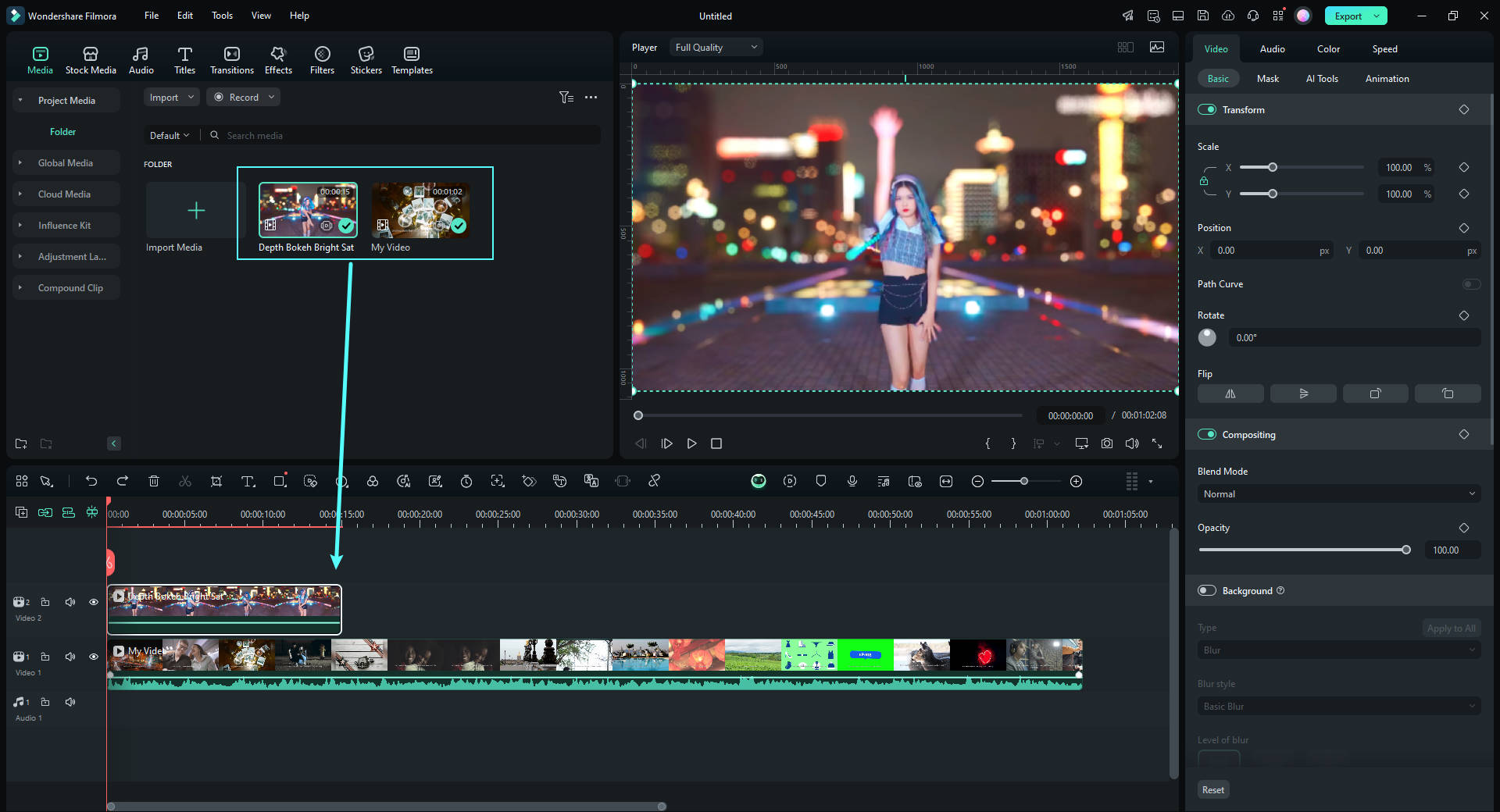
Dacă vrei să extragi un cadru și să ai aceeași rezoluție cu cea originală, dă click pe miniatura videoclipului in Librăria Media și apoi click pe butonul Play din Fereastra de Previzualizare. Click pe iconița Camera pentru a extrage cadre, iar cadrele extrase vor fi salvate automat în librăria media.
Pasul 2: Extrage cadrele cadru cu cadru din videoclipuri
În unele cazuri, s-ar putea să ai nevoie de o previzualizare a clipului cadru cu cadru și să extragi secvența perfectă în video. În acest caz, trebuie să extragi din librăria media în panoul de cronologie.

Apasă bara de spațiu din tastatură pentru a începe previzualizarea. Fă o captură de ecran când video-ul merge normal, apasând simplu iconița Snapshot sau apăsând CTRL+ALT+S.
Poți folosi din tastatura săgețile STÂNGA sau DREAPTA pentru a vedea clipul cadru cu cadru și să salvezi cadrul dorit sub formă de imagine.
Unde găsești imaginile extrase în Filmora9?
Pentru a găsi cadrele extrase din video, apasă click dreapta pe captura de ecran din librăria media si selectează Reveal in Explorer pentru a verifica imaginea salvată. Extractorul de cadre din Filmora9 e absolut gratuit pentru a extrage cadre din videoclipuri, dar va avea un watermark pe imaginile extrase.
Incepător in editorul video Filmora9? Vezi aici secretele îmbunătățirii de performanței de editare în Filmora9.
Editează cadrele extrase din imagine
Din moment ce cadrele imaginii extrase vor apărea în librăria media, poîi să adaugi aceste imagini in video-uri , sau să faci miniaturi pentru YouTube, sau să faci un video colaj de poze .
Poți să alegi să maschezi, să adaugi efecte specifice și să transmiți o anumită mișcare pentru a-l face mai atrăgător. Sunt multe opțiuni de customizare din care să alegi după propriu-ți gust.
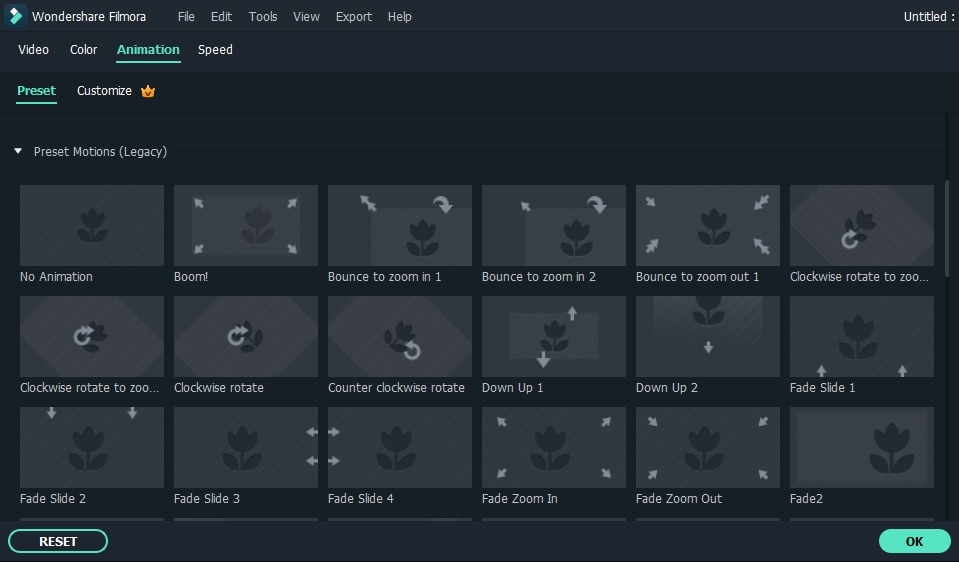
După ce ești satisfăcut de rezultate poți să exporți conținutul video. Apasă Export pentru a începe procesul de exportare, după care poți alege formatul de export dorit. Poți customiza cu ușurință rezoluția fișierelor obținute și modifica alte setări dupa bunul plac, in funcție de formatul ales.
În concluzie, utilizarea Wondershare Filmora9 pentru a extrage cadre dintr-un videoclip, pe langă că este ușoară, îți oferă un set incredibil de oportunități. Recomandăm să încerci aplicatia imediat și cu siguranță nu vei întâmpina nicio problemă în a extrage cadrele dorite.
Mai jos puteți găsi un Tutorial video despre extragerea cadrelor dintr-un clip de înaltă calitate și salvarea acestora sub formă de imagini în Filmora9
Avantaje utilizării Wondershare Filmora9 pentru a extrage cadre de înaltă calitate:
- Extrage cadrele din fișiere din orice fel de format și păstrează calitatea originalului.
Cu editorul video Filmora9 , nu o să ai probleme în extragerea cadrelor dintr-un clip. Găsești un suport variat în format video, și mai mult, suportă rezoluția 4K , așa ca poti extrage același cadru 4K și să-l salvezi într-o imagine 4K. Oferă o mare atenție la detalii, se axează cu exactitate pe momentul pe care vrei să-l extragi și in același timp ai abilitatea să accesezi funcțiile precum Flash and Hold și Snapshot care fac experiența mult mai rafinată, încă de la început.
- Editează direct cadrele extrase.
Filmora9 permite să editezi cadrele extrase direct, ceea ce va face procesul de extragere ale cadrelor mult mai simplu. Știi rezultatul și editorul video Filmora9 îți oferă toate uneltele de care ai nevoie pentru o extractie și o editare video perfectă.
Încearcă Ghidul Complet pentru Începători despre Editarea Video în Filmora9 >>
- Exportă și distribuie pe scară largă.
După extragerea cadrelor din video sau editarea in Filmora9, va trebui să exporți fișierele online sau să creezi un backup. Wondershare Filmora9 te ajută să exporți pe mobil, pe DVD sau Blu-Ray, te ajută chiar și să publici munca pe Vimeo sau YouTube dacă vrei, totul este despre tine și de aceea și rezultatele sunt pe măsură.
Editor video video ușor de utilizat și puternic pentru toți creatorii.
Încercați-l gratuit Încercați-l gratuitAduceți videoclipul la un nivel profesional cu instrumente simple.
Încercați-l gratuit Încercați-l gratuit





Liza Brown
chief Editor
0 Comentariu (s)